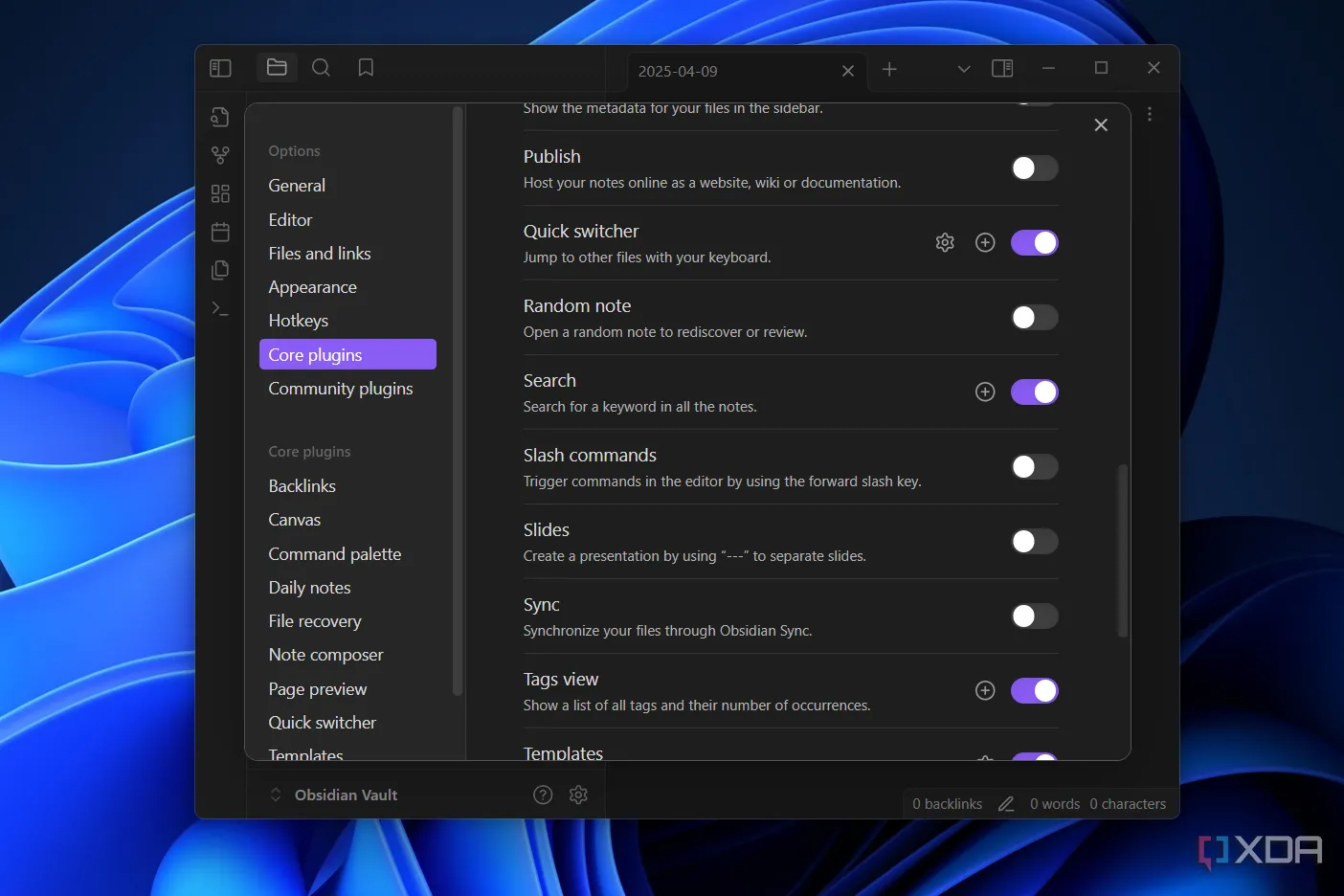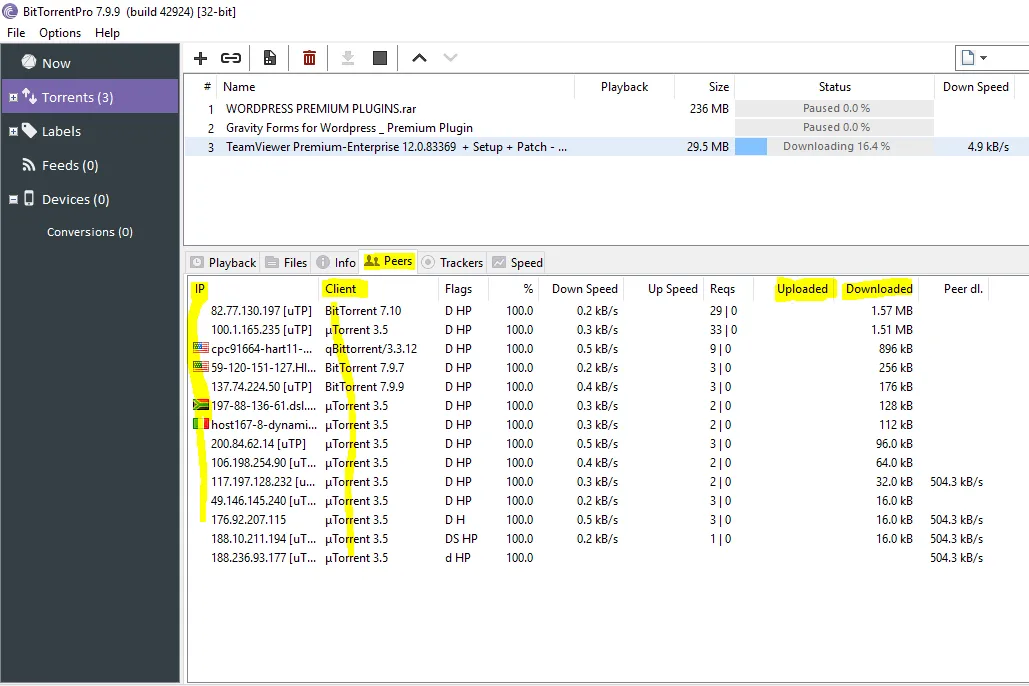Obsidian từ lâu đã khẳng định vị thế là một công cụ quản lý tri thức cá nhân (PKM) vô cùng mạnh mẽ. Tuy nhiên, nếu bạn cảm thấy giao diện mặc định của Obsidian có phần đơn điệu và chưa thực sự cuốn hút, bạn không đơn độc. Với vai trò là một chuyên gia SEO và biên tập viên tại thegioithuthuat.net, tôi hiểu rõ tầm quan trọng của trải nghiệm người dùng, không chỉ về nội dung mà còn về mặt thị giác. Bài viết này sẽ hướng dẫn bạn từng bước cách tôi đã tùy chỉnh một vault Obsidian không chỉ được tổ chức khoa học, hoạt động hiệu quả mà còn mang vẻ đẹp thực sự, biến không gian ghi chú của bạn thành nơi bạn muốn dành thời gian để sáng tạo và khám phá.
Mục tiêu của chúng ta là biến Obsidian từ một công cụ thuần túy thành một “ngôi nhà” kỹ thuật số phản ánh phong cách và cá tính của bạn, đồng thời tối ưu hóa năng suất làm việc.
Khám Phá Các Cài Đặt Mặc Định Của Obsidian
Trước khi chúng ta đi sâu vào các chủ đề (theme) tùy chỉnh hay mã CSS phức tạp, hãy cùng khám phá các thiết lập giao diện mặc định mà Obsidian cung cấp. Bạn sẽ ngạc nhiên về mức độ kiểm soát mà chúng ta có thể thực hiện đối với giao diện vault của mình ngay tại đây.
Để bắt đầu, bạn cần làm theo các bước đơn giản sau:
- Mở vault Obsidian của bạn và truy cập mục Cài đặt (Settings).
- Tiếp theo, điều hướng đến phần Giao diện (Appearance).
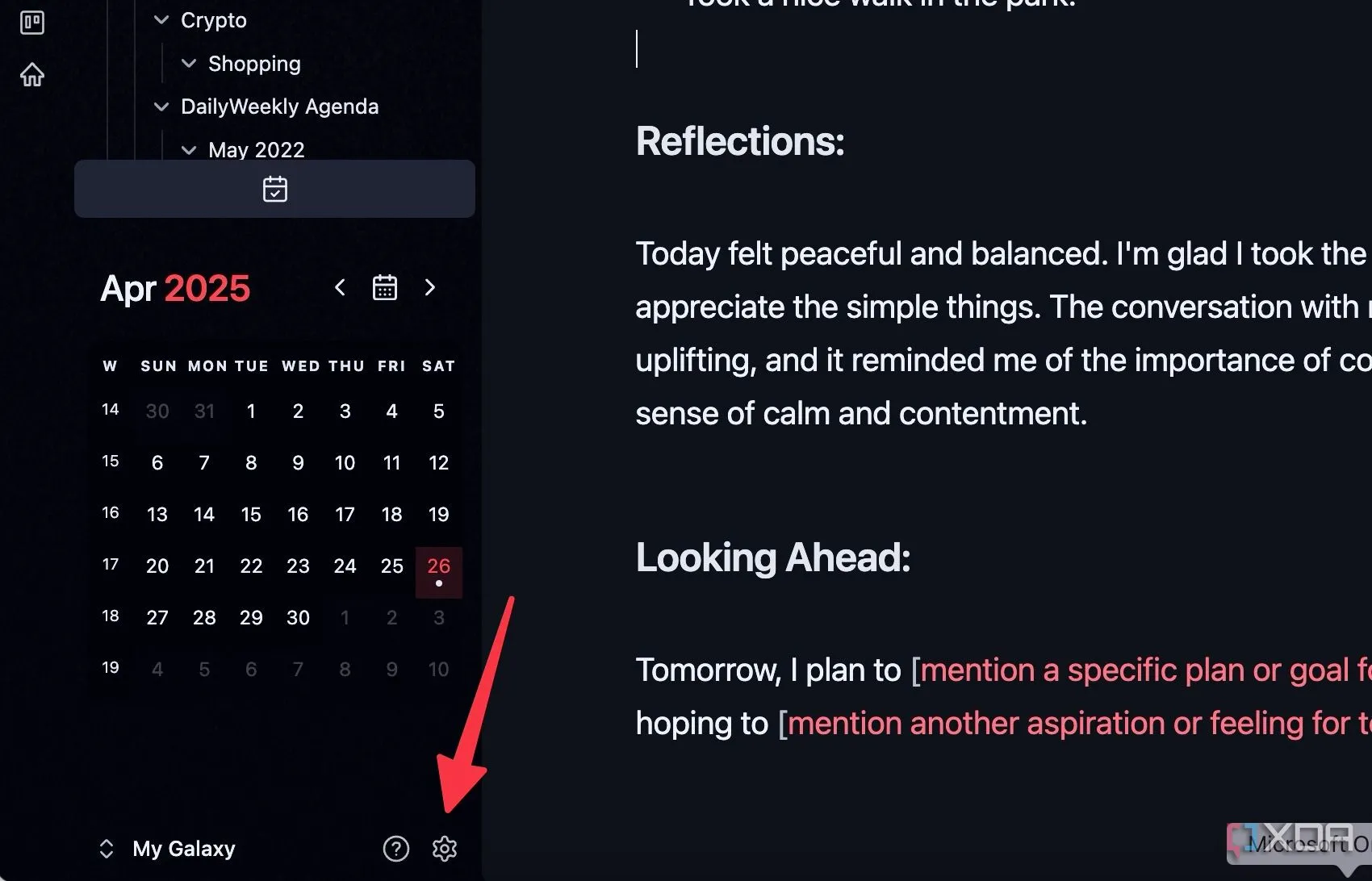 Giao diện cài đặt của Obsidian, nơi bạn có thể tùy chỉnh các thiết lập hiển thị
Giao diện cài đặt của Obsidian, nơi bạn có thể tùy chỉnh các thiết lập hiển thị - Tại đây, bạn có thể tùy chỉnh nhiều yếu tố khác nhau như kiểu font chữ giao diện, kích thước font chữ, font cho trình soạn thảo văn bản, màu nhấn (accent color), mức độ phóng to, kiểu khung cửa sổ, thậm chí là áp dụng biểu tượng ứng dụng tùy chỉnh, và nhiều hơn nữa.
 Mục Cài đặt Giao diện trong Obsidian, hiển thị các tùy chọn chỉnh sửa font chữ, màu nhấn và mức độ phóng to
Mục Cài đặt Giao diện trong Obsidian, hiển thị các tùy chọn chỉnh sửa font chữ, màu nhấn và mức độ phóng to
Những cài đặt này cung cấp một cách nhanh chóng và dễ dàng để thực hiện các thay đổi đáng kể về mặt thị giác mà không cần bất kỳ kiến thức mã hóa (như CSS) nào. Đôi khi, bạn có thể thấy rằng chỉ cần một chủ đề từ cộng đồng, kết hợp với vài điều chỉnh về kích thước font chữ và màu nhấn, là đủ để vault Obsidian của bạn trở nên hoàn hảo.
Cài Đặt Chủ Đề (Theme) Từ Cộng Đồng
Đây chính là điểm mà Obsidian thực sự tỏa sáng. Công cụ PKM này sở hữu một cộng đồng người dùng mạnh mẽ và đầy nhiệt huyết, cung cấp hơn 370 chủ đề bên thứ ba để bạn lựa chọn. Cho dù bạn thích phong cách tối giản, nhiều chi tiết, hay các giao diện tối, bạn đều có vô số lựa chọn trong thư viện chủ đề. Cá nhân tôi đặc biệt yêu thích chủ đề Encore cho các vault của mình vì nó mang đến nhiều sắc thái tối và trong mờ cực kỳ bắt mắt.
Để cài đặt một chủ đề từ cộng đồng, bạn hãy làm theo hướng dẫn dưới đây:
- Mở Obsidian và truy cập Cài đặt (Settings).
- Chọn Giao diện (Appearance) và nhấn vào Quản lý (Manage) bên cạnh mục Chủ đề (Themes).
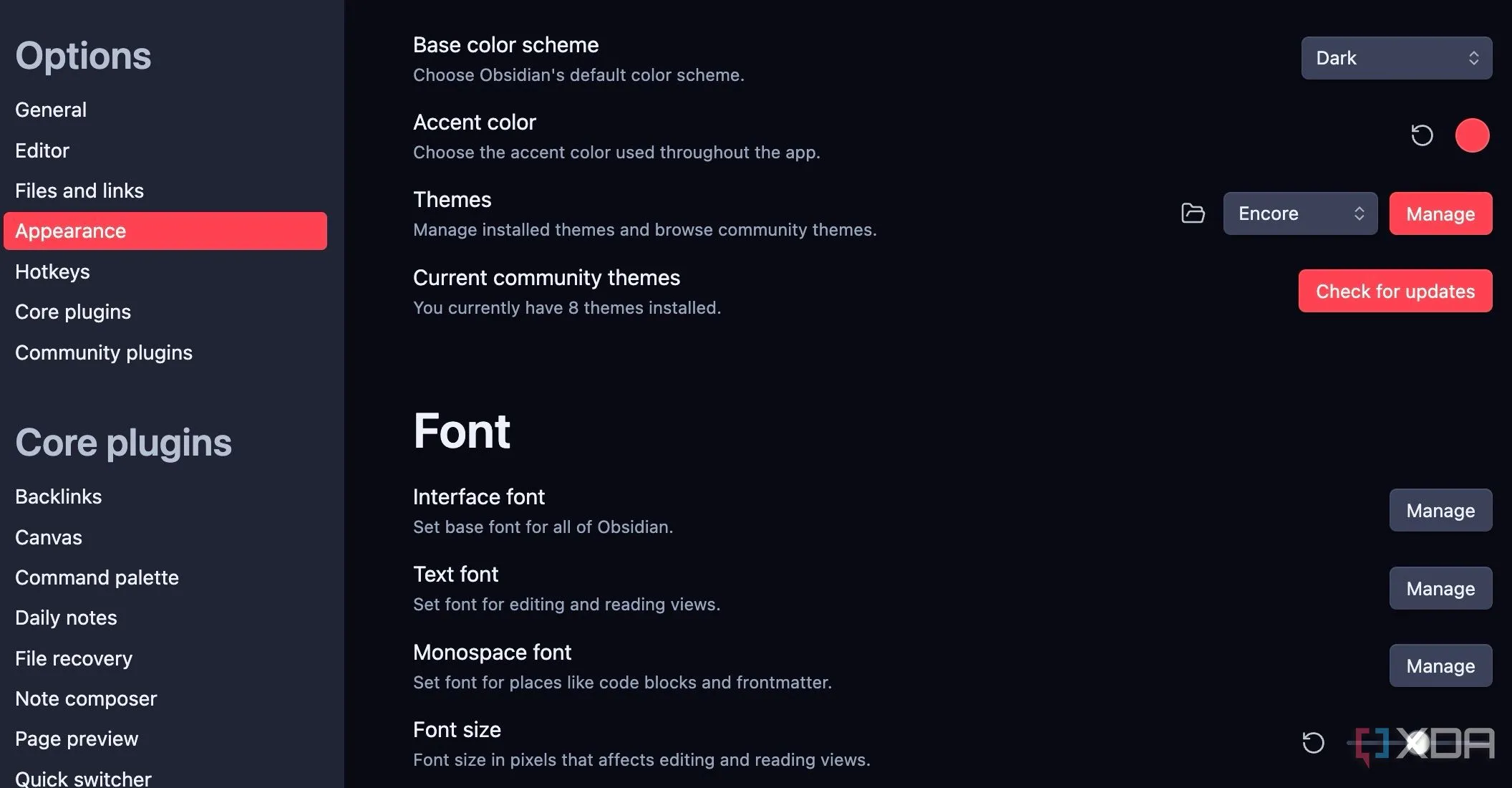 Menu Giao diện của Obsidian với tùy chọn Quản lý Chủ đề (Themes) để cài đặt các giao diện mới
Menu Giao diện của Obsidian với tùy chọn Quản lý Chủ đề (Themes) để cài đặt các giao diện mới - Tìm kiếm chủ đề Encore (hoặc bất kỳ chủ đề nào bạn muốn áp dụng). Xem trước giao diện của chủ đề. Nếu bạn ưng ý, hãy nhấp vào Cài đặt (Install) và sau đó Sử dụng (Use).
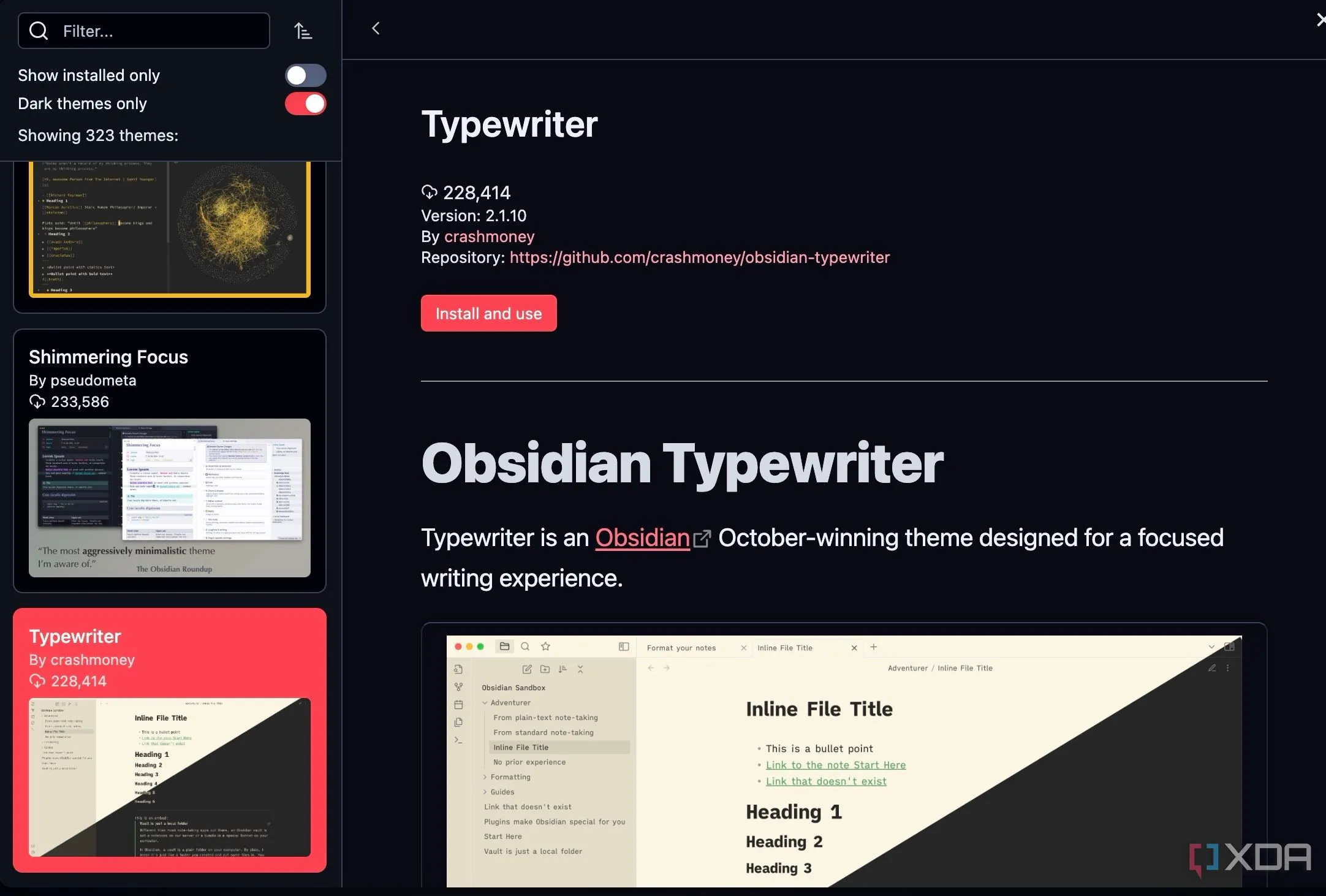 Kho chủ đề cộng đồng của Obsidian, hiển thị tùy chọn cài đặt chủ đề Encore với bản xem trước
Kho chủ đề cộng đồng của Obsidian, hiển thị tùy chọn cài đặt chủ đề Encore với bản xem trước
Chỉ với vài thao tác đơn giản, bạn đã có thể tận hưởng một diện mạo hoàn toàn mới trên vault Obsidian của mình. Mặc dù hầu hết các chủ đề cộng đồng đều được duy trì tích cực, nhưng đôi khi một chủ đề có thể không hoàn toàn tương thích với phiên bản Obsidian mới nhất. Nếu bạn gặp bất kỳ vấn đề không mong muốn nào sau khi cài đặt chủ đề, bạn luôn có thể chuyển về chủ đề mặc định hoặc thử một chủ đề khác trong thư viện cộng đồng.
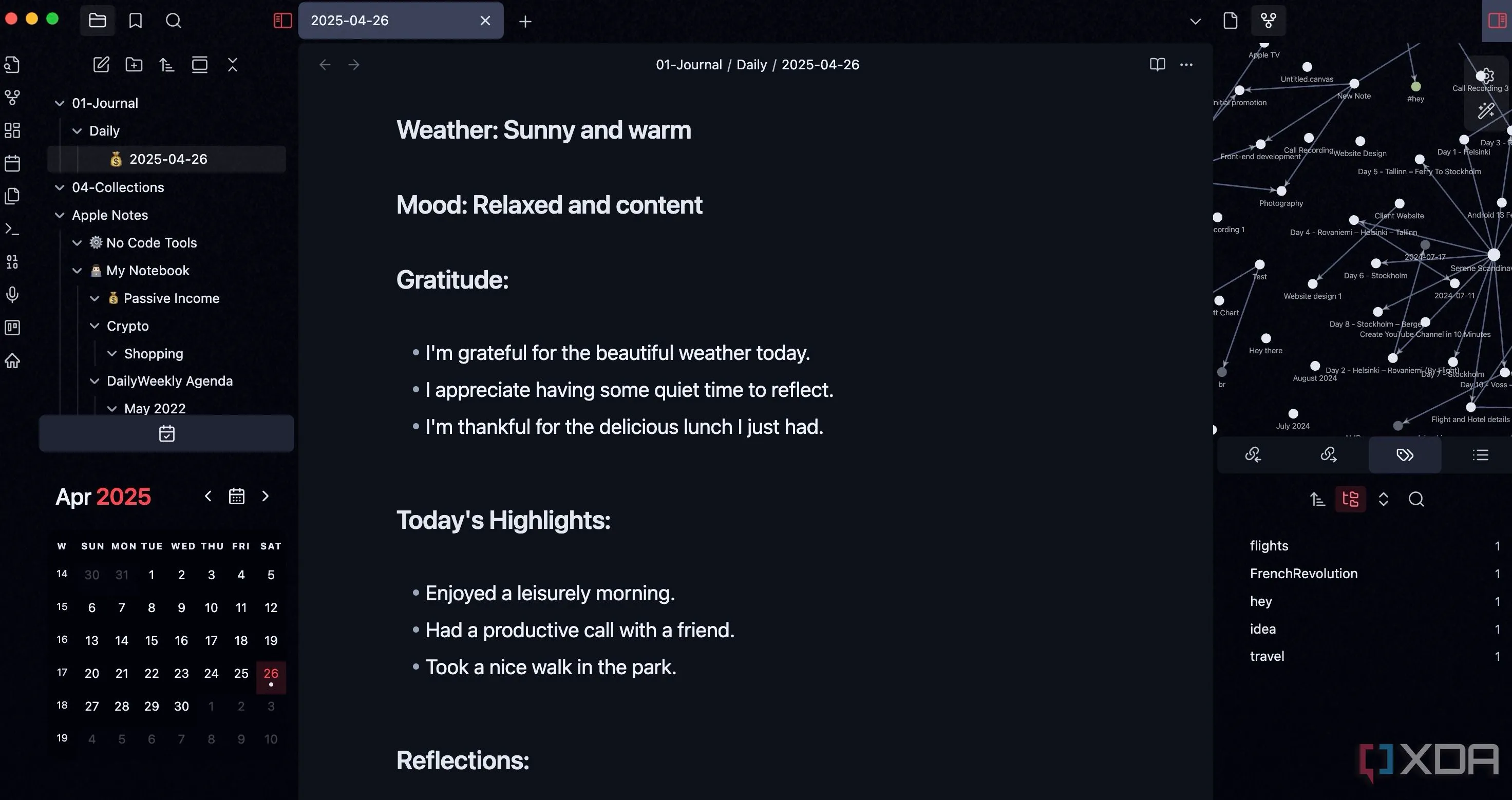 Giao diện Obsidian sau khi áp dụng chủ đề bên thứ ba, với màu tối và hiệu ứng trong suốt đẹp mắt
Giao diện Obsidian sau khi áp dụng chủ đề bên thứ ba, với màu tối và hiệu ứng trong suốt đẹp mắt
Một số chủ đề còn cung cấp các tùy chọn tùy chỉnh bổ sung ngay trong phần cài đặt của chúng. Những tùy chọn này có thể xuất hiện trong tab Giao diện hoặc thậm chí tạo ra một tab cài đặt chuyên dụng riêng.
Thiết Lập Plugin Style Settings
Trong nhiều trường hợp, bạn có thể chỉ cần tải xuống chủ đề yêu thích của mình và sử dụng plugin Style Settings để mở khóa thêm nhiều tùy chọn tùy chỉnh cho vault của bạn. Đây là một trong những plugin Obsidian mà tôi ước mình biết sớm hơn vì khả năng tùy biến mạnh mẽ của nó.
Thay vì yêu cầu bạn phải tự viết và quản lý mã CSS phức tạp, Style Settings cung cấp một bảng điều khiển các tùy chọn dưới dạng menu thả xuống, bộ chọn màu, thanh trượt và nút chuyển đổi. Những tùy chọn này trực tiếp sửa đổi các biến CSS cơ bản của chủ đề bạn đang sử dụng. Nhiều nhà phát triển chủ đề đã tích hợp sẵn khả năng tương thích với Style Settings và cung cấp nhiều tùy chọn đa dạng để người dùng dễ dàng tùy chỉnh.
Các bước cài đặt và sử dụng plugin Style Settings:
- Truy cập cài đặt Obsidian và mở phần Plugin cộng đồng (Community plugins).
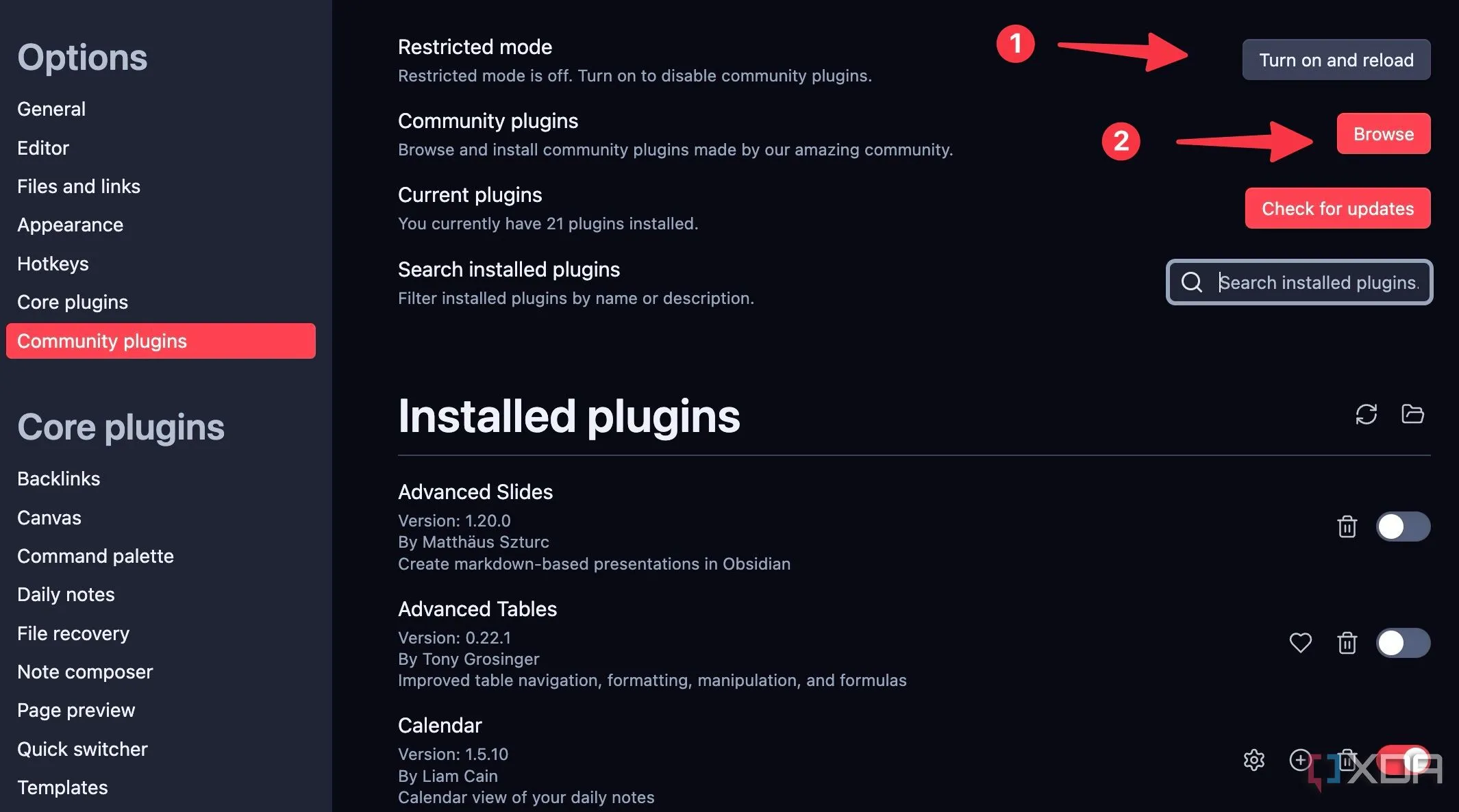 Mục Plugin Cộng đồng trong cài đặt Obsidian, cho phép duyệt và cài đặt các plugin mở rộng chức năng
Mục Plugin Cộng đồng trong cài đặt Obsidian, cho phép duyệt và cài đặt các plugin mở rộng chức năng - Vô hiệu hóa chế độ hạn chế (Restricted mode) và duyệt các plugin cộng đồng.
- Tìm kiếm plugin Style Settings và cài đặt nó.
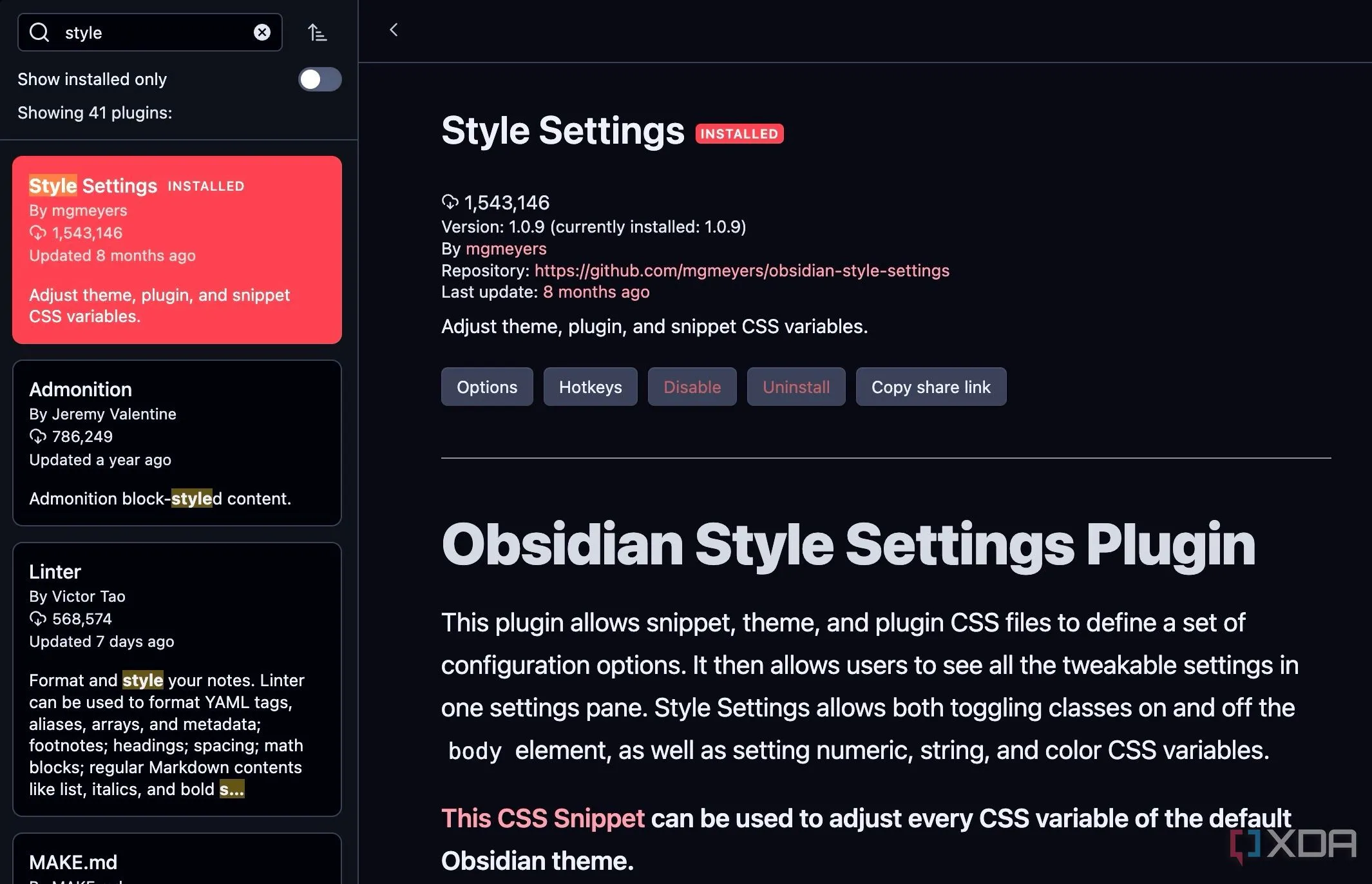 Giao diện tìm kiếm plugin cộng đồng của Obsidian, hiển thị plugin Style Settings sẵn sàng để cài đặt
Giao diện tìm kiếm plugin cộng đồng của Obsidian, hiển thị plugin Style Settings sẵn sàng để cài đặt - Sau khi cài đặt thành công, plugin Style Settings sẽ xuất hiện dưới mục Plugin cộng đồng.
- Mở rộng mục Numericals (hoặc các mục khác tùy theo chủ đề của bạn) và thực hiện các thay đổi cần thiết.
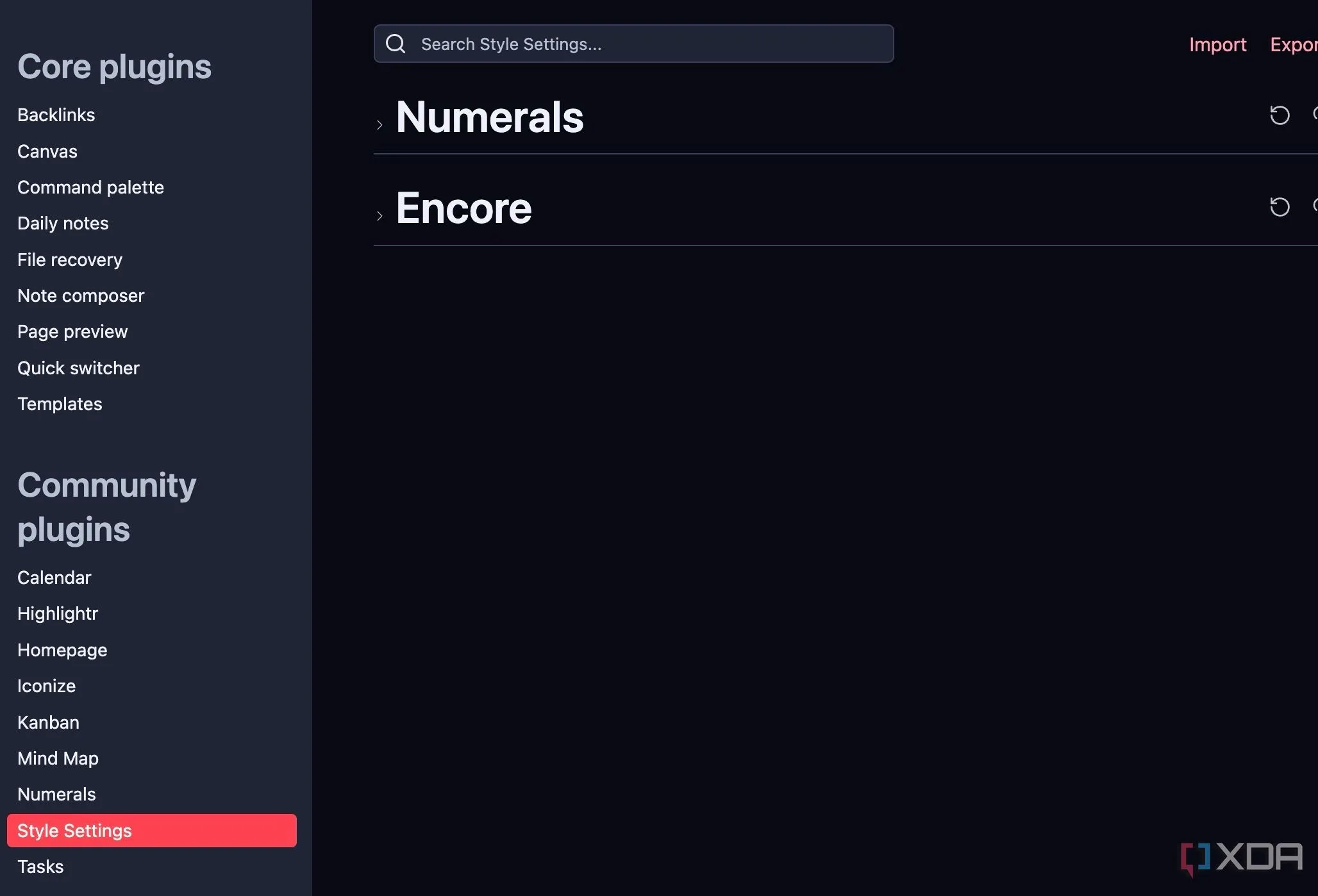 Plugin Style Settings trong danh sách plugin đã cài đặt của Obsidian, cho phép điều chỉnh các tùy chọn hiển thị số liệu
Plugin Style Settings trong danh sách plugin đã cài đặt của Obsidian, cho phép điều chỉnh các tùy chọn hiển thị số liệu - Trong trường hợp của tôi, tôi có thể mở rộng tùy chọn Encore (chủ đề tôi đã cài đặt) và khám phá một loạt các tùy chỉnh.
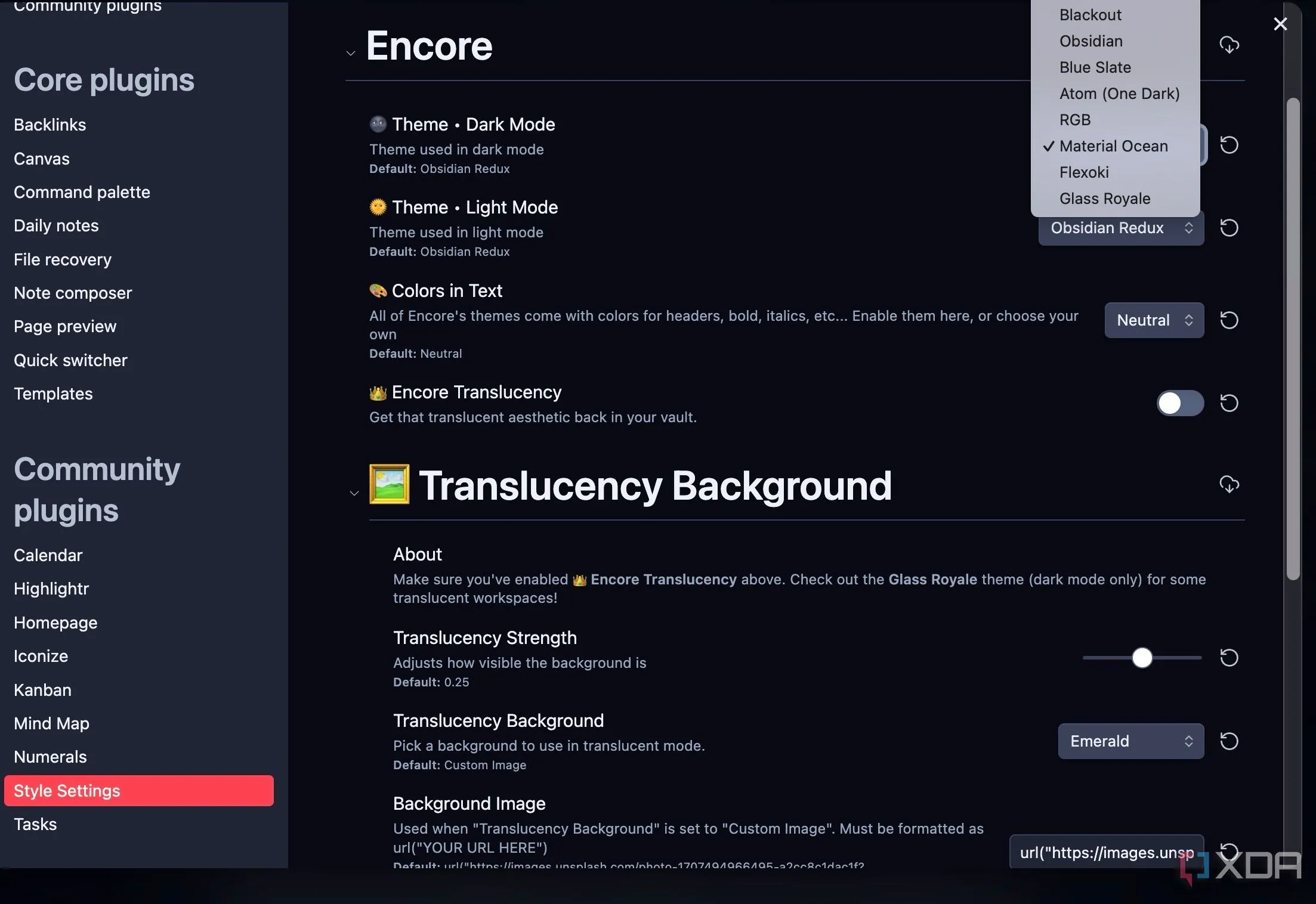 Cài đặt chủ đề Encore thông qua plugin Style Settings, cho phép tùy chỉnh màu sắc, độ trong suốt và hình nền
Cài đặt chủ đề Encore thông qua plugin Style Settings, cho phép tùy chỉnh màu sắc, độ trong suốt và hình nền
Tại đây, tôi có thể áp dụng các chủ đề sáng và tối khác nhau, tinh chỉnh màu sắc của văn bản, độ trong suốt, áp dụng hình nền, và thậm chí thêm màu tùy chỉnh cho văn bản in nghiêng, in đậm và các tiêu đề. Nhìn chung, bạn sẽ không gặp khó khăn gì khi tinh chỉnh vault Obsidian của mình theo ý thích.
Cài Đặt Plugin Calendar
Cá nhân tôi sử dụng Obsidian như một công cụ nhật ký kỹ thuật số hàng ngày. Vì Obsidian không tích hợp sẵn tính năng lịch, tôi đã sử dụng một plugin bên thứ ba để kích hoạt và ghim chế độ xem lịch tháng vào bảng điều khiển Obsidian. Bằng cách đó, tôi có thể dễ dàng chuyển đổi giữa các ghi chú hàng ngày của mình.
Các bước để cài đặt và sử dụng plugin Calendar:
- Truy cập menu plugin cộng đồng (xem các bước trên).
- Tìm kiếm và cài đặt plugin Calendar.
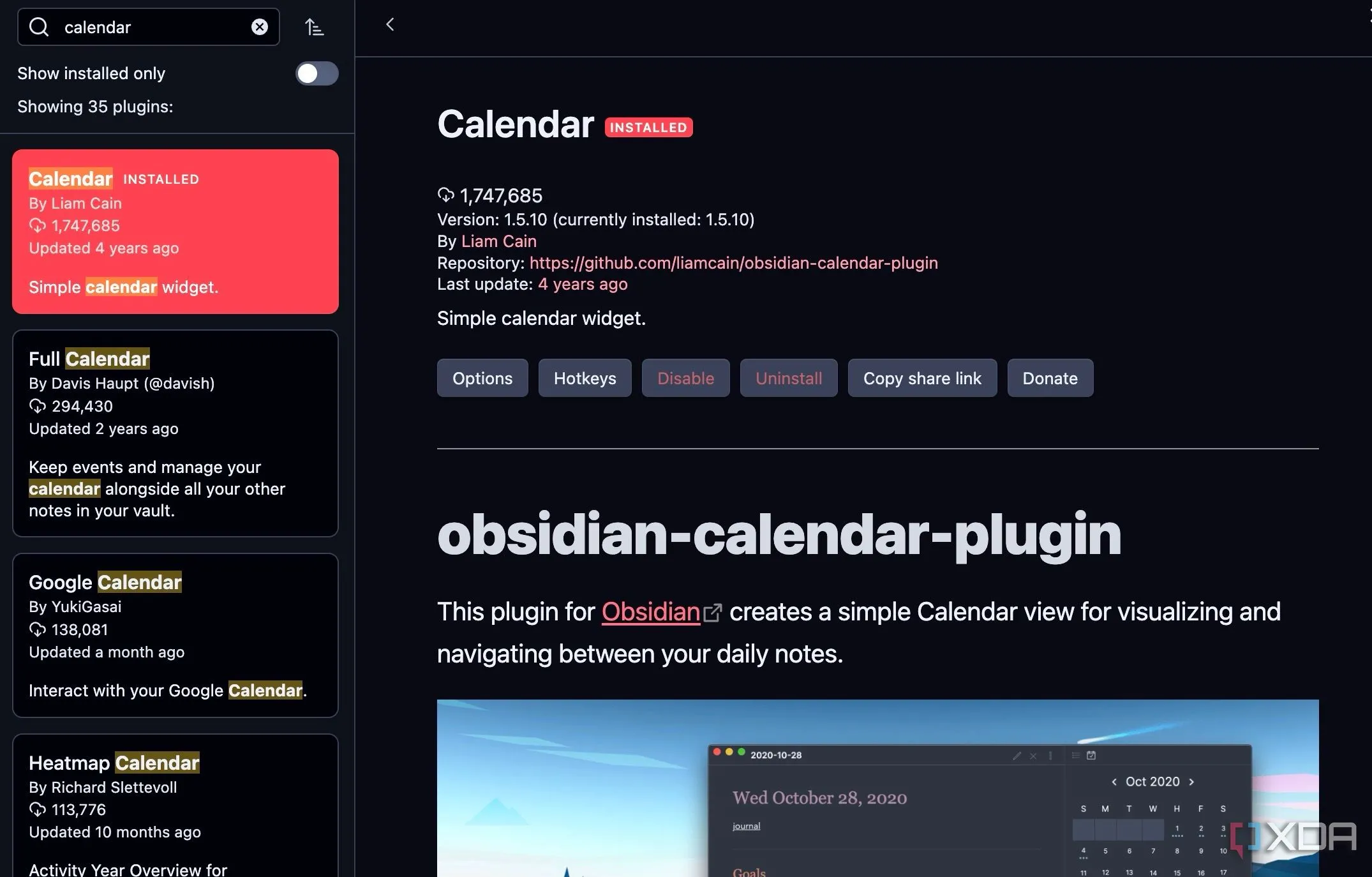 Plugin Lịch (Calendar) dành cho Obsidian, giúp tích hợp giao diện lịch vào không gian ghi chú của bạn
Plugin Lịch (Calendar) dành cho Obsidian, giúp tích hợp giao diện lịch vào không gian ghi chú của bạn - Mở bất kỳ ghi chú nào và mở rộng thanh bên từ góc trên bên phải.
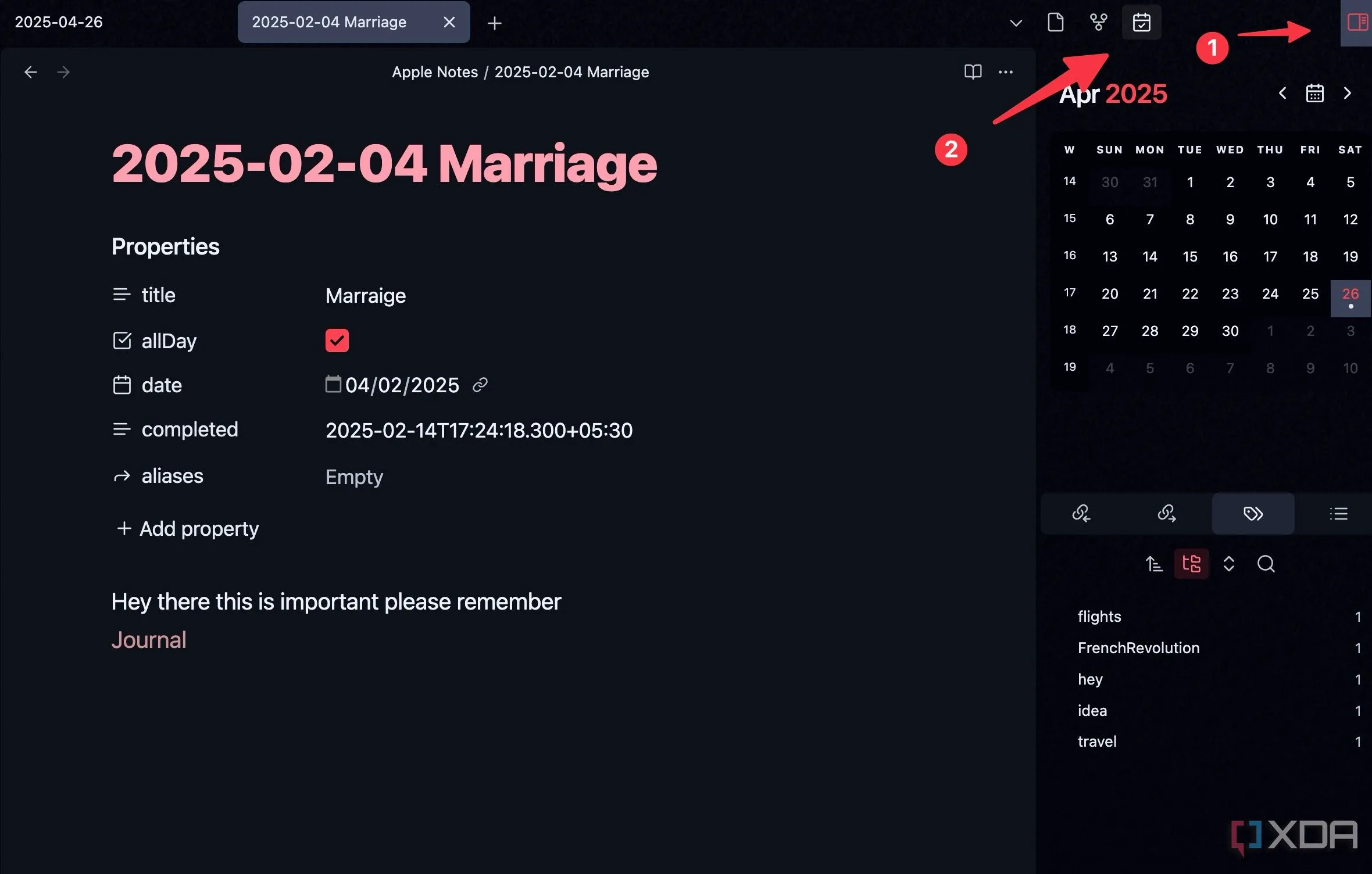 Sử dụng widget lịch trong Obsidian, hiển thị thanh bên đã mở để kéo và ghim lịch
Sử dụng widget lịch trong Obsidian, hiển thị thanh bên đã mở để kéo và ghim lịch - Chọn lịch và bây giờ bạn có thể kéo và thả nó vào bất kỳ góc dưới nào (tôi đã đặt nó ở góc dưới bên trái).
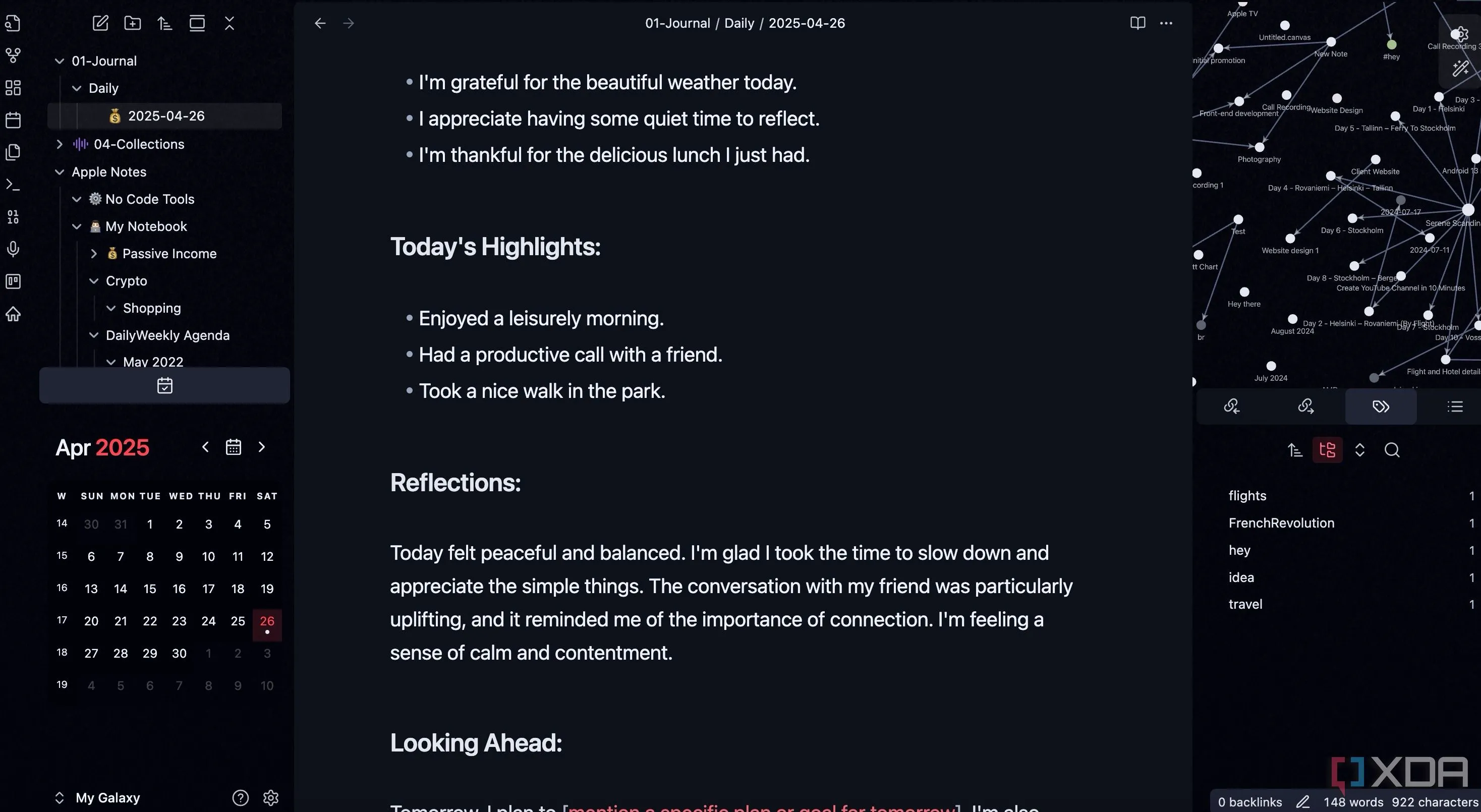 Widget lịch đã được ghim vào góc dưới bên trái của giao diện Obsidian, tiện lợi cho việc quản lý ghi chú hàng ngày
Widget lịch đã được ghim vào góc dưới bên trái của giao diện Obsidian, tiện lợi cho việc quản lý ghi chú hàng ngày
Tương tự, bạn có thể ghim biểu đồ đồ thị (Graph) vào bảng điều khiển Obsidian của mình để dễ dàng điều hướng mối quan hệ giữa các ghi chú một cách trực quan và liền mạch.
Cài Đặt Plugin Iconize
![]() Plugin Iconize của Obsidian, cho phép người dùng gán biểu tượng độc đáo cho các ghi chú và thư mục
Plugin Iconize của Obsidian, cho phép người dùng gán biểu tượng độc đáo cho các ghi chú và thư mục
Iconize là một plugin hữu ích khác giúp vault Obsidian của tôi trở nên bắt mắt hơn. Nó cho phép tôi gán bất kỳ biểu tượng nào cho các ghi chú và thư mục. Bạn chỉ cần truy cập cửa hàng plugin cộng đồng, tải xuống plugin Iconize và kích hoạt nó cho vault của mình.
![]() Chèn biểu tượng vào ghi chú Obsidian bằng lệnh /icon, hiển thị bảng chọn biểu tượng để tùy chỉnh
Chèn biểu tượng vào ghi chú Obsidian bằng lệnh /icon, hiển thị bảng chọn biểu tượng để tùy chỉnh
Từ bây giờ, bạn có thể gõ /icon vào bất kỳ ghi chú nào, tìm kiếm một biểu tượng (thông qua văn bản), và gán nó cho ghi chú đó. Điều này giúp tăng tính trực quan và dễ nhận diện các ghi chú quan trọng.
Yêu Thích Không Gian Ghi Chú Của Bạn
Việc tạo ra một thiết lập Obsidian đẹp mắt và tiện dụng là một hành trình mang tính cá nhân. Điều gì phù hợp với người này có thể không phù hợp với người khác, và điều đó hoàn toàn bình thường. Bằng cách chia sẻ quy trình và lựa chọn thiết kế của riêng mình, tôi hy vọng đã mang đến cho bạn một vài cảm hứng và ý tưởng thực tế để khơi dậy sự sáng tạo của chính bạn.
Tôi khuyến khích bạn hãy nhìn vào thiết lập Obsidian hiện tại của mình với một cái nhìn mới mẻ. Đừng ngần ngại thử nghiệm với các chủ đề, các đoạn mã CSS nhỏ, các plugin, và thậm chí là những tinh chỉnh nhỏ trong cách tổ chức ghi chú của bạn. Mục tiêu cuối cùng là tạo ra một không gian kỹ thuật số đạt được sự cân bằng hoàn hảo giữa tính thẩm mỹ và chức năng. Nếu bạn đang có ý định di chuyển toàn bộ hệ thống quản lý cuộc sống của mình vào Obsidian, hãy tham khảo thêm bài viết chi tiết của chúng tôi về cách bạn có thể di chuyển cuộc sống của mình vào Obsidian.
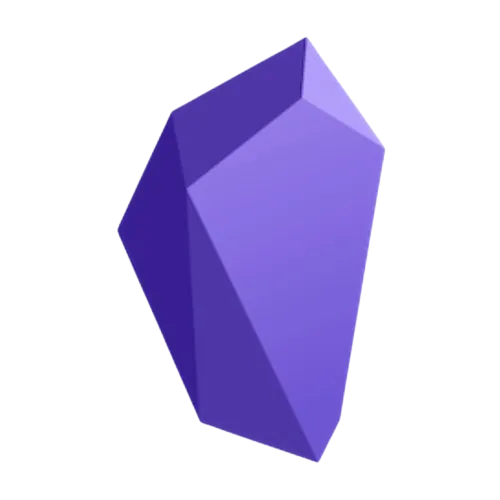 Logo của ứng dụng ghi chú Obsidian, biểu tượng của một công cụ quản lý tri thức mạnh mẽ
Logo của ứng dụng ghi chú Obsidian, biểu tượng của một công cụ quản lý tri thức mạnh mẽ
Bạn có thể tải xuống Obsidian để bắt đầu hành trình tùy biến của mình ngay hôm nay: Tải xuống Obsidian. Hãy chia sẻ những thiết lập Obsidian độc đáo của bạn trong phần bình luận bên dưới!